Яндекс Диск – это популярный облачный сервис, который позволяет хранить и синхронизировать файлы между разными устройствами. Он позволяет создавать папки, загружать и скачивать файлы, делиться доступом к содержимому с другими пользователями.
Одна из полезных функций Яндекс Диска – возможность сохранить папку целиком на флешку или другое съемное устройство. Это очень удобно, если вам нужно взять с собой все файлы из определенной папки, например, для работы в офлайн-режиме или для резервного копирования.
Для того чтобы сохранить папку с Яндекс Диска на флешку, вам понадобится выполнить всего несколько шагов. Процесс довольно прост и доступен даже начинающим пользователям. В этой статье мы подробно рассмотрим, как это сделать.
Сохранение папки с Яндекс Диска на флешку

Необходимость сохранить папку с Яндекс Диска на флешку возникает при необходимости создания резервной копии данных или перемещения файлов на другое устройство. Этот процесс несложен и позволяет легко скопировать нужную папку на флешку.
Чтобы сохранить папку с Яндекс Диска на флешку, выполните следующие шаги:
- Подключите флешку к компьютеру.
- Откройте Яндекс Диск в веб-браузере.
- Войдите в свою учетную запись Яндекс Диска.
- Перейдите к нужной папке, которую вы хотите сохранить на флешку.
- Выделите все файлы и папки, которые находятся внутри выбранной папки. Для выделения нескольких файлов можно зажать клавишу "Ctrl" и кликнуть на каждом файле.
- Нажмите правую кнопку мыши на выделенной области и выберите пункт "Скачать".
- Откроется окно загрузки, в котором нужно выбрать место для сохранения файлов. Выберите флешку в качестве места сохранения.
- Нажмите кнопку "Сохранить" и дождитесь окончания загрузки файлов.
После завершения загрузки все файлы и папки из выбранной папки на Яндекс Диске будут сохранены на флешке. Теперь вы можете отключить флешку от компьютера и использовать ее для переноса данных на другие устройства.
Подготовка к сохранению

Перед тем, как сохранить папку с Яндекс Диска на флешку, необходимо выполнить несколько подготовительных действий:
- Убедитесь, что на вашем компьютере есть свободное место на флешке, достаточное для сохранения всех файлов из выбранной папки.
- Откройте папку на Яндекс Диске, которую вы планируете сохранить на флешку.
- Проверьте, что в выбранной папке содержатся все необходимые файлы и подпапки, которые вы хотите сохранить.
- Убедитесь, что у вас есть полные права доступа к выбранной папке и все ее файлы.
После выполнения этих простых шагов вы будете готовы к сохранению папки с Яндекс Диска на флешку.
Копирование папки на флешку
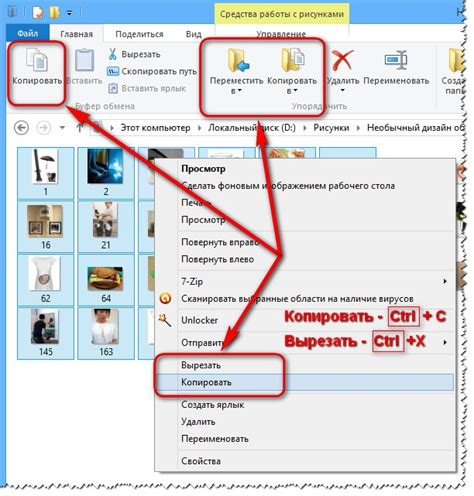
- Подключите флешку к компьютеру.
- Откройте папку на Яндекс Диске, которую вы хотите скопировать.
- Выберите все файлы и папки, находящиеся внутри данной папки.
- Нажмите правую кнопку мыши и выберите опцию "Скопировать".
- Перейдите к папке на флешке, в которую вы хотите сохранить скопированные файлы.
- Щелкните правой кнопкой мыши и выберите опцию "Вставить".
- Дождитесь завершения копирования файлов на флешку.
- После завершения копирования убедитесь, что все файлы и папки скопированы без ошибок.
- Вы можете отключить флешку от компьютера и хранить ее в безопасном месте как резервную копию своей папки с Яндекс Диска.
Теперь у вас есть надежная копия папки с Яндекс Диска на вашей флешке. Это обеспечивает сохранность ваших важных файлов и данных в случае потери доступа к Яндекс Диску или случайного удаления файлов.
Завершение сохранения

Поздравляю! Теперь у вас на руках сохраненная папка с Яндекс Диска на флешке, готовая к использованию на любом устройстве. Таким образом, вы можете быть спокойны, что важные файлы и данные всегда будут под рукой, даже если нет доступа к интернету.
Не забывайте периодически обновлять сохраненные данные на флешке, чтобы быть в курсе последних изменений и не потерять актуальные данные. Также рекомендуется хранить флешку в надежном месте, чтобы избежать потери или повреждения данных.
Теперь вы можете использовать сохраненную папку с Яндекс Диска на флешке, чтобы работать с файлами и делать все необходимые операции без подключения к интернету. Удачного использования!



